
Ovaj softver će održavati i pokretati upravljačke programe, čime će se zaštititi od uobičajenih računalnih pogrešaka i kvara hardvera. Provjerite sve svoje upravljačke programe u 3 jednostavna koraka:
- Preuzmite DriverFix (ovjerena datoteka za preuzimanje).
- Klik Započni skeniranje pronaći sve problematične upravljačke programe.
- Klik Ažuriranje upravljačkih programa kako biste dobili nove verzije i izbjegli kvarove u sustavu.
- DriverFix je preuzeo 0 čitatelji ovog mjeseca.
Provjerite jesu li vaše mape s glazbom, filmovima i drugim vrstama podataka pravilno spremljene na vaš uređaj za pohranu (USB) prije uklanjanja USB-a. Dakle, ako pokušavate pravilno uklonite USB hardver na sustavu Windows 10, 8.1 a ako imate problema, vidjet ćete točno kako pristupiti ovoj značajci čitajući kratki vodič u nastavku.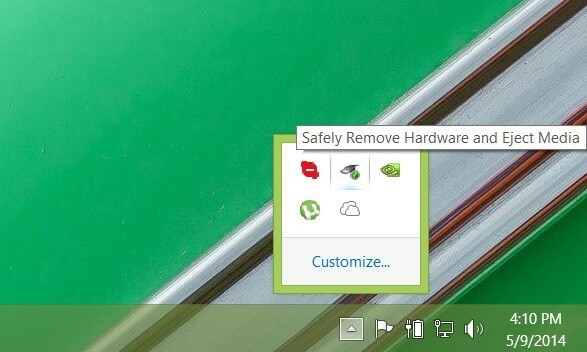 U starijim verzijama Windowsa izbacivanje USB pogona iz prečaca "Sigurno uklanjanje hardvera" obično je bilo lako pronaći. Pa, otkako nas je Microsoft upoznao s operativnim sustavom Windows 10, 8 i Windows 8.1, čini se da mnogi ljudi imaju problema s pronalaženjem ove ikone i pravilnom uporabom. Pokazat ću vam točno kako pravilno izbaciti usb pogon u nekoliko kratkih koraka.
U starijim verzijama Windowsa izbacivanje USB pogona iz prečaca "Sigurno uklanjanje hardvera" obično je bilo lako pronaći. Pa, otkako nas je Microsoft upoznao s operativnim sustavom Windows 10, 8 i Windows 8.1, čini se da mnogi ljudi imaju problema s pronalaženjem ove ikone i pravilnom uporabom. Pokazat ću vam točno kako pravilno izbaciti usb pogon u nekoliko kratkih koraka.
Kako izbaciti USB iz sustava Windows 10
1. Stvorite prečac Sigurno uklanjanje hardvera
Ideja dolje objašnjenih koraka je prvo stvoriti prečac vašeg "Sigurno uklanjanje hardvera" ako već nije na vašoj programskoj traci i pravilno izbaciti USB uređaj za pohranu.
1. Pritisnite tipku "Window + D" na tipkovnici kako bismo vidjeli radnu površinu sustava Windows.
2. Desnom tipkom miša kliknite slobodni prostor na radnoj površini i odaberite "Novo" na kartici koja će se pojaviti lijevim klikom na nju.
3. Sada nakon što se otvori kartica "Novo", trebamo odabrati "Prečac" lijevim klikom na nju.
4. Moramo kopirati i zalijepiti naredbu:
RunDll32.exe shell32.dll, Control_RunDLL hotplug.dll u prostoru gdje piše "Upišite mjesto predmeta"
5. Pritisnite gumb "Dalje" na donjoj strani prozora prečaca.
6. Pritisnite gumb "Završi" na donjoj strani prozora prečaca.
7. Kao naziv prečaca možemo koristiti "Ukloni hardver" ili bilo koje drugo ime koje smatrate prikladnijim.
8. Ok, sad kad imate prečac na radnoj površini, prije nego što isključite USB, morate ga udvostručiti kliknite (lijevi klik) ikonu "Remove Hardware" (Ukloni hardver) i odaberite USB koji želite ukloniti lijevim klikom na tome.
9. Sada odaberite "Stop" na donjoj strani prozora "Sigurno uklanjanje hardvera" koji ste otvorili.
10. Windows će vas obavijestiti porukom kada će sigurno ukloniti USB hardver s računala.
2. Koristite Windows Explorer
Prvo provjerite radi li vaš USB hardver bilo kakvu operaciju (kopiranje ili sinkronizaciju), a zatim omogućite ikonu Sigurno uklanjanje hardvera u postavkama trake:
- Da biste omogućili ikonu Sigurno uklanjanje hardvera> desnom tipkom miša kliknite programsku traku> odaberite postavke programske trake
- Pomaknite se do područja za obavijesti> Odaberite ikone koje će se pojaviti na programskoj traci
- Idite na Windows Explorer: Sigurno uklanjanje hardvera i izbacivanje medija> uključite ga.
Ako je ikona Sigurno udaljeni hardver već dostupna na vašoj programskoj traci, možete je brzo izbaciti USB hardverom odabirom ikone, a zatim odaberite hardver koji želite ukloniti i potvrdite svoj izbor.
To je sve, ovo je način na koji možete sigurno ukloniti USB uređaj za pohranu u sustavu Windows 10, 8.1. Ako imate bilo kakve druge misli, ne ustručavajte se napisati u nastavku.
POVEZANE PRIČE ZA PROVJERU:
- Popravak: Pristup alatu za stvaranje medija odbijen prilikom premještanja Windows 10 ISO na USB
- Windows 10 ne prepoznaje USB [popravak]
- 8 najboljih uređaja za čitanje USB-C SD kartica za pristup digitalnim datotekama


![Kako stvoriti prijenosni softver u sustavu Windows 10 [LAKI NAČIN]](/f/b0c1551e6c83420873b830bc2a981d8b.jpg?width=300&height=460)